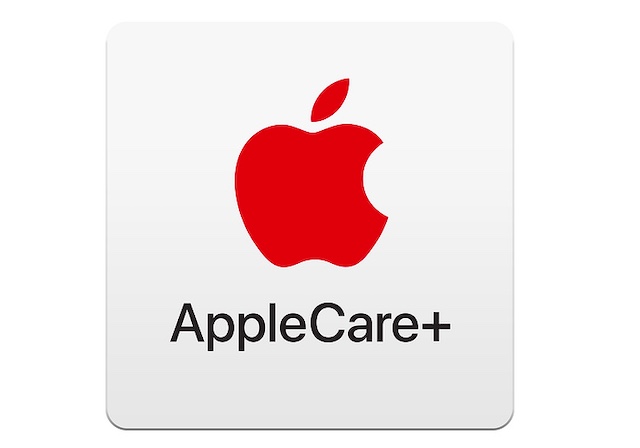
Con iOS 12+ y iPadOS, Apple agregó la posibilidad de que los usuarios compartan fácilmente fotos usando un enlace de iCloud Photo. Es simple y sin problemas cuando funciona. Ahorra a los destinatarios de sus fotos la descarga de imágenes grandes en sus dispositivos. Si por alguna razón, su enlace de iCloud Photo no funciona, aquí hay algunos consejos que lo ayudarán a solucionar el problema.

Primero, un poco de contexto. Un enlace de iCloud Photo es esencialmente una URL que conduce a una pequeña galería con las fotos que seleccionó. Es una solución elegante porque es mucho más rápido y más fácil en su asignación de datos móviles que simplemente enviar fotos.
Tampoco hay permisos especiales. Los usuarios de iOS y Android pueden ver el enlace iCloud photo . Si intenta hacer clic en el enlace en macOS, simplemente lo abrirá en un navegador web.
Por otro lado, hay un par de inconvenientes en la función. A continuación veremos algunos de ellos, pero el principal es que no hay forma de evitar el enlace de iCloud Photo. Si tiene iOS 12 y posterior, necesitará para usarlo.
Pero eso no es realmente un gran problema, y hay soluciones alternativas. El problema más grande es cuando un enlace de fotos de iCloud no funciona. Lo que nos lleva a …

Hay varias cosas que pueden salir mal con el enlace de iCloud Photo, ya sea que envíe un enlace en la nube o intente abrir uno que haya recibido. Puede encontrarse con los siguientes pasos que pueden ayudarlo a mitigar posibles problemas.
Si desea utilizar un enlace de iCloud Photo para enviar imágenes a amigos y familiares, pero no funciona, debe asegurarse de que se cumplan las siguientes condiciones.
Este es uno importante. Al igual que un galón de leche, un enlace de iCloud Photo tiene una fecha de vencimiento. Más específicamente, solo estará disponible durante 30 días completos después de que se envíe.
Después de eso, el enlace caducará y las imágenes ya no aparecerán. Esto, por supuesto, puede causar cierta confusión si la URL real todavía está dando vueltas en un mensaje o algo así. Normalmente, cuando un enlace de iCloud Photo ha caducado o si el remitente ha eliminado el enlace, puede mostrar un mensaje que dice “ Error al recuperar “.
Puede iniciar sesión en su cuenta de iCloud.com y verificar que las fotos que está intentando enviar están allí.
Sin embargo, deberá reenviar esas fotos en un nuevo iCloud Photo Link si este es el caso.
Ocasionalmente, un enlace de iCloud Photo funcionará pero se bloqueará al cargar las imágenes reales. Esencialmente, verá un interminable indicador “ esperando fotos ” en la parte inferior del enlace de la foto.
Esto a veces puede ser el resultado de un error de red o una conexión a Internet lenta. Pero también podría deberse a que su iPhone está en modo de bajo consumo. Cuando la duración de la batería es baja y el modo de bajo consumo está habilitado, las imágenes en un iCloud Photo Link pueden tardar más en cargarse o no cargarse en absoluto.
Carga la batería de tu iPhone o iPad y una vez que esté fuera del modo de bajo consumo, puedes intentar descargar las fotos.
En algunos casos, podría haber un problema con la configuración de red de su dispositivo. Esto puede afectar tanto el envío como la recepción de enlaces de iCloud Photo.
Para restablecerlos, vaya a Configuración -> General -> Restablecer . Toque Restablecer configuración de red. (Además, tenga cuidado. Algunos de los otros botones en este menú pueden borrar completamente su iPhone.)
Si recibe una red “ no disponible, intente nuevamente más tarde ” error, entonces el problema podría estar relacionado con su conexión celular o Wi-Fi actual.
Asegúrese de tener una conexión celular decente. Alternativamente, asegúrese de que la red Wi-Fi a la que está conectado funcione correctamente. Si es posible, conéctese a una red de 5 GHz en lugar de una red de 2.4 GHz.
Si todo lo demás falla, existe la posibilidad de que los sistemas de Apple estén caídos o que iCloud experimente algún tipo de problema.
Puede averiguar fácilmente si este es el caso utilizando una práctica página web de soporte de Apple que muestra el estado de cada una de sus plataformas o sistemas. Puede acceder al estado del sistema de Apple con este enlace .

Por ejemplo, los usuarios pueden ver contenido, comentarios e incluso “me gusta” en el álbum compartido. Si otro usuario tiene permiso, incluso puede agregar sus propias imágenes al álbum. Esto hace que Álbumes compartidos sea una buena opción si está creando un álbum de fotos familiares o un álbum de imágenes de un viaje con sus amigos.
Puede habilitar Álbumes compartidos en Configuración -> iCloud -> Fotos . Una vez que está activado, puede crear un álbum compartido abriendo Fotos , tocando el ícono + en la esquina superior derecha y luego tocando Nuevo álbum compartido . iOS lo guiará a través del resto del proceso.
El software de almacenamiento en la nube de terceros, como Dropbox, también puede ser una buena alternativa. Drop, en particular, puede integrarse bastante bien con macOS e iOS.
Sin embargo, compartir fotos se reduce a enviar un enlace en la nube. Si esa parte del enlace de iCloud Photo no es tu favorita, entonces es posible que no te guste tanto compartir fotos de Dropbox.
Esperamos que haya podido resolver los problemas asociados con los enlaces de iCloud Photo utilizando algunos de estos consejos. Háganos saber en los comentarios a continuación si tiene alguna pregunta.
Mike es un periodista independiente de San Diego, California.
Si bien cubre principalmente Apple y la tecnología de consumo, tiene experiencia pasada escribiendo sobre seguridad pública, gobierno local y educación para una variedad de publicaciones.
Ha usado bastantes sombreros en el campo del periodismo, incluyendo escritor, editor y diseñador de noticias.